Cum să vă alăturați programului Windows App Preview
Microsoft a lansat un nou program care va permite utilizatorilor să testeze versiuni pre-lansare ale aplicațiilor individuale din magazin. Acest nou program este complet independent de programul Windows Insider. Astăzi, vom vedea cum să vă alăturați sau să părăsim programul Windows App Preview pentru aplicațiile Store în Windows 10.
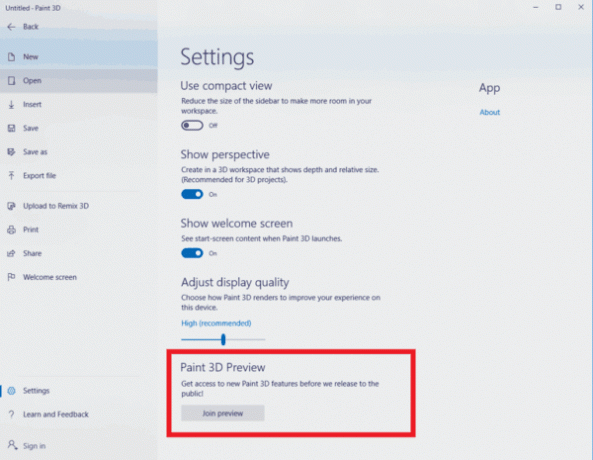
Prin alăturarea programului, utilizatorul va putea încerca cele mai recente versiuni ale aplicațiilor încorporate, cum ar fi aparat foto, Fotografii, alarmă și ceas, Poștă, etc. În momentul scrierii acestui articol, lista de aplicații disponibile în program arată după cum urmează:
Publicitate
- Hub de feedback
- Fotografii Microsoft
- Note lipicioase
- Sfaturi Microsoft
- Vopsea 3D
- Alarme și ceas Windows
- Calculator Windows
- Camera Windows
- Windows Mixed Reality Viewer
- Windows Voice Recorder
Anunțul oficial susține următoarele.
Facem mai ușor să încercăm cele mai recente actualizări ale aplicației cu versiunile Insider Preview cu cele noi
Programul de previzualizare a aplicației Windows. Am auzit feedback de la Windows Insiders că trebuie să vă înscrieți la Skip Ahead pentru a primi cea mai recentă aplicație actualizările nu a fost ideală, deoarece a fost necesar ca insideri să fie, de asemenea, pe versiuni super timpurii și uneori instabile ale sistemul de operare. Insiders ne-au spus că vor să poată încerca cele mai recente actualizări ale aplicației, dar să fie pe cele mai recente versiuni Insider Preview din inelele Fast, Slow și Release Preview. Acum, prin programul de previzualizare a aplicațiilor Windows, utilizatorii din orice inel pot opta pentru a previzualiza aplicațiile individuale.
Pentru a vă alătura programului Windows App Preview, urmează următoarele instrucțiuni.
- Deschideți aplicația pentru care doriți să vă alăturați programului de previzualizare. De exemplu, poate fi aplicația Feedback Hub.
- Deschideți pagina Setări sau Despre a aplicației.
- Faceți clic pe Alăturați-vă previzualizării buton.
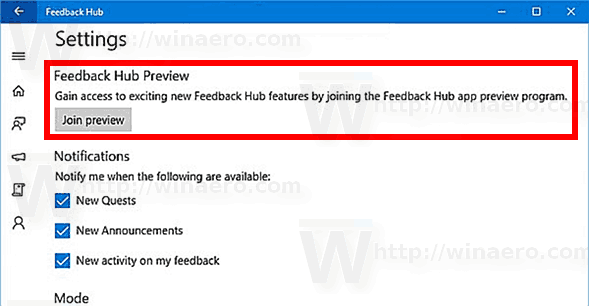
- Apoi, activați opțiunea Am examinat detaliile programului pentru Feedback Hub Preview și faceți clic pe Alătură-te acum buton.

Esti gata. Pe ecran va apărea o casetă de confirmare.
Notă: Dacă limita a fost îndeplinită pentru previzualizarea aplicației respective, veți primi o notificare când faceți clic pe butonul și, pe măsură ce se deschid mai multe sloturi, vă puteți alătura previzualizării.
Dacă vă răzgândiți, puteți părăsi programul de previzualizare oricând.
Părăsiți programul de previzualizare a aplicației
- Deschideți aplicația dorită.
- Accesați pagina Setări sau Despre.
- Faceți clic pe Părăsiți previzualizarea buton.

- Faceți clic pe Lăsați previzualizarea butonul din dialogul următor pentru a confirma operația.
Acest nou program de previzualizare a aplicației va permite Fast Ring Insiders să aibă acces la cele mai recente versiuni de aplicații din magazin, disponibile anterior exclusiv pe inelul Skip Ahead.
Notă: dacă sunteți un Insider la Skip Ahead, nu trebuie să vă înscrieți pentru noul program. Veți primi deja cele mai recente versiuni ale aplicațiilor.
